OFFICE 办公软件零基础入门系列教程 【WORD第一节】 这是一个新开的一个系列教程,适合零基础的小白学习使用OFFICE办公软件。 本教程以解决在使用OFFICE办公软件实用的问题为引导,从
OFFICE 办公软件零基础入门系列教程 【WORD第一节】
这是一个新开的一个系列教程,适合零基础的小白学习使用OFFICE办公软件。
本教程以解决在使用OFFICE办公软件实用的问题为引导,从最基础的使用知识一点点的深入,最后到熟练使用OFFICE办公软件。
本教程会分为三个专题,【WORD篇】【EXCE篇】【PPT篇】。
在WORD中如何设置打印纸张?
首先在WORD中点开软件上方的页面布局菜单栏,如图示:
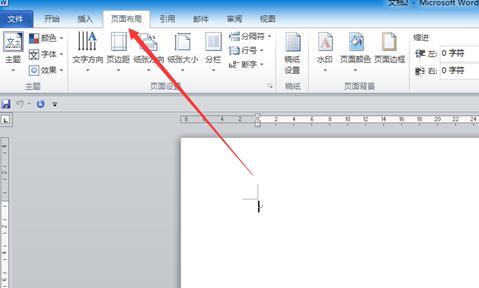
点开纸张大小图标,在这里可以直接设置选择纸张的大小:
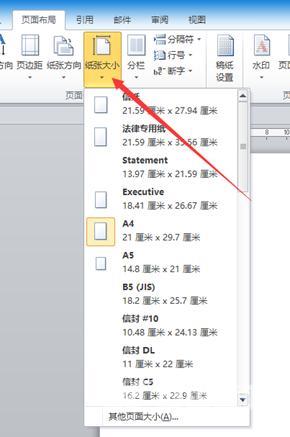
在WROD中可选的打印纸张大小都是固定的,一般最常用的办公纸是A4的、也有一些特别的单位用A3(A3的纸是两个A4合并起来的大小)的纸张和B5的纸张。
然后进行纸张的页边距的调整。(页边距是指文字与纸张四周空白的距离,分别是左边距和右边距。上边距和下边距)
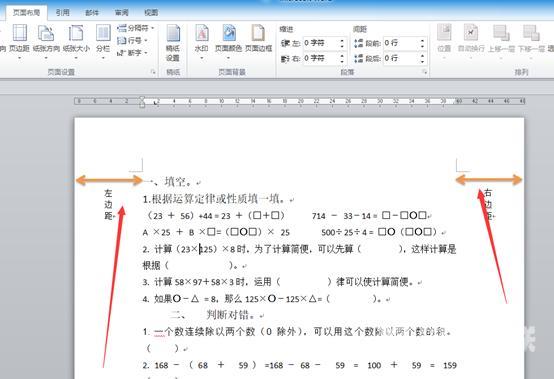
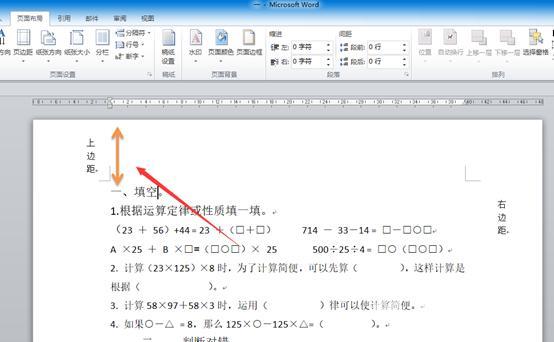
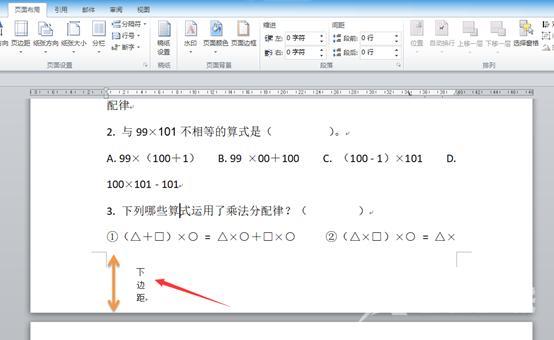
点开页边距图标以后,可以直接选择固定的页边距(普通、窄、适中、宽)。
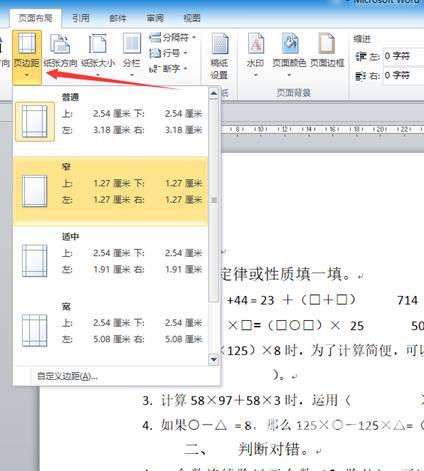
如果有要求页边距必须是指定的宽度时,要点开自定义页边距后,再输入上边距、下边距、右边距和右边距的指定宽度(单位厘米)。
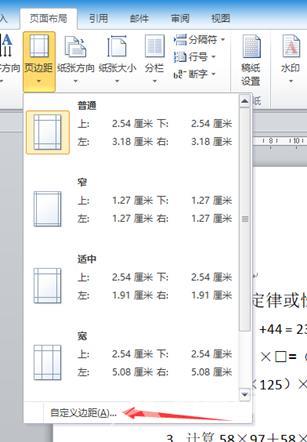
注意:自己手动输入时一般要保证左边距和右边距是相同数值:
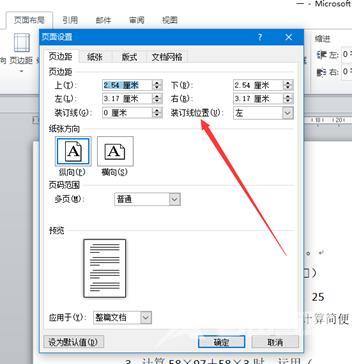
设置纸张方向:纸张方向可以选择纵向和横向两种。默认的是纵向的,点开纸张方向图标直接选择纵向可是横向即可。
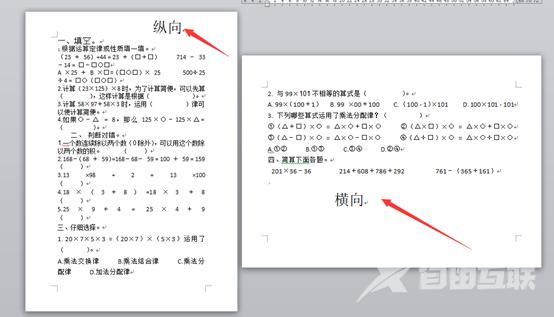
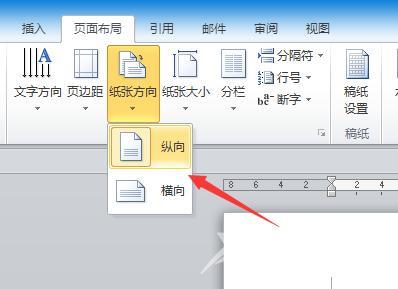
OK,操作演示完成!
